
こんにちは。ゴロゴロライオン@GOROGORO__LION)です。このblogではアフィリエイトを始めた初心者さんに向けてノウハウを解説をしています
《著書》
前向きに生きれる成功法: まだ人生を諦めないで
すぐ行動出来る人の特徴: 時間効率の法則
アートの世界: あなたの人生を豊かにする方法
熱中症予防のススメ: 熱中症にならないコツは
仕事やお金の大切な知識: 転職のメリット・デメリット
スーパー銭湯の世界: スーパー銭湯と温泉の違いは?
片付けのススメ
信頼がある人、ない人: あの人とは何が違うの?
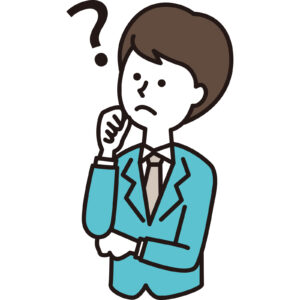
記事書いたけど、読者の滞在時間が短くてどうやって改善したらいいのかがわからない…
このようなお悩みを解決していきます。
✔この記事の内容
・内部リンクの種類
・内部リンクの使い方
・内部リンクの活用法
本記事では、読者に滞在しやすい「内部リンク」の使い方を解説していきます。
当ブログは、他サイトで何度も1位を取っているブログです。
初心者でもわかりやすくブログの作り方を解説していきます。
このサイトのWordpressのテーマは「賢威」を使っています。行動が遅い人や時間の使い方が苦手な人はすぐ行動出来る人の特徴: 時間効率の法則 という本を読んで、時間の使い方を学びましょう!
こんにちは。ゴロゴロライオン@GOROGORO__LION)です。このblogではアフィリエイトを始めた初心者さんに向けてノウハウを解説をしています このお悩みを解決します おすすめASPはコレだ!! 初心者さんにおすす …
内部リンクの種類
読者をサイト内の滞在時間を伸ばす方法は、「内部リンク」を使うのが効果的です。書いてある記事と関連性の高い記事を内部リンクを使ってサイト内で周回すると滞在時間が伸びます。
このサイトのWordpressのテーマは「賢威」を使っているので、「賢威」を使ってご説明させていただきます。
WordPressのテーマである「賢威」について知りたい方は「賢威公式サイト」から詳細をみてください。
「内部リンク」の種類ってご存じですか?
✔内部リンクの種類
・テキストリンク
・グローバルナビゲーション
・パンくずリスト
・ブログカード
このように4つの内部リンクで読者に記事を読んでもらう機会が増える結果、サイト内の滞在時間が増えて、記事が評価されてSEO対策にもなります。
テキストリンク
テキストリンクは見た事があると思いますが。例えばこんな感じです。
上記がテキストリンクです。青くなっている場所を押すとリンク先に飛ぶようになっています。内部リンクはサイト内の記事を繋ぐ役割がありますが、外部リンクはサイト内から外部のリンクに設定する事を「外部リンク」と言います。
外部リンクは主にアフィリエイトサイトの公式サイトにリンク設定をすることにより、収益を得るという道筋を作るのです。他にも内部リンクは種類があるのでみていきましょう。
こんにちは。ゴロゴロライオン@GOROGORO__LION)です。このblogではアフィリエイトを始めた初心者さんに向けてノウハウを解説をしています このようなお悩みを解決していきます。 ✔この記事の内容 …
グローバルナビゲーション
グローバルナビゲーション(グローバルメニュー)は、ブログの上部に表示される主要な記事へのリンクのことです。
全ページの目立つ部分に表示されるため、どのページに訪れたユーザーでも重要なページにアクセスしやすくなります。
また、ブログの重要なページをクローラーに伝える役割も。WordPressの標準機能により、適用しているテーマのデザインに合ったグローバルナビゲーションが設置できます。
具体的な設置方法は以下のとおりです。
「外観」→「メニュー」をクリックする
まずは、左側メニューより「外観」にカーソルをあてて、「メニュー」をクリックしてください。
メニューを作成する
「メニュー名」に任意のテキストを入力したのち、メインメニューにチェックを入れてください。
その後、メニューを作成をクリックしましょう。メニュー項目を追加する
「メニュー項目を追加」からメニューバーに表示させたいページにチェックを入れます。
チェックを入れたら、メニューに追加をクリックしましょう。保存して完了
最後にメニューを保存をクリックすれば完了です!
サイドバー
グローバルナビゲーション https://www.xserver.ne.jp/blog/internal-link/?gad=1&gclid=CjwKCAjwyqWkBhBMEiwAp2yUFjzM7at636Lko_acjwkN_HiMp5b1TYEIhiy1yT-GOh95xVVffAM2WhoCrdUQAvD_BwE#%E3%82%B0%E3%83%AD%E3%83%BC%E3%83%90%E3%83%AB%E3%83%8A%E3%83%93%E3%82%B2%E3%83%BC%E3%82%B7%E3%83%A7%E3%83%B3
パンくずリスト
パンくずリストというものはこのサイトなら下記のように今どの階層にいるのかがわかりやすくなるものです。パンくずリストを使うと読者にもわかりやすくなるので是非取り入れて欲しいものです。
TechAcademy [テックアカデミー]では、選抜された現役エンジニアから学べるオンラインに特化したプログラミングスクールです。 通う必要がなく、自宅でもWeb制作・プログラミング・アプリ開発を学べます。転職の支援はもちろん、副業に活かせるスキルの習得から、副業の仕事紹介まで寄り添ってくれます。今なら無料相談なども行っているので、試したいなら今がチャンスです。
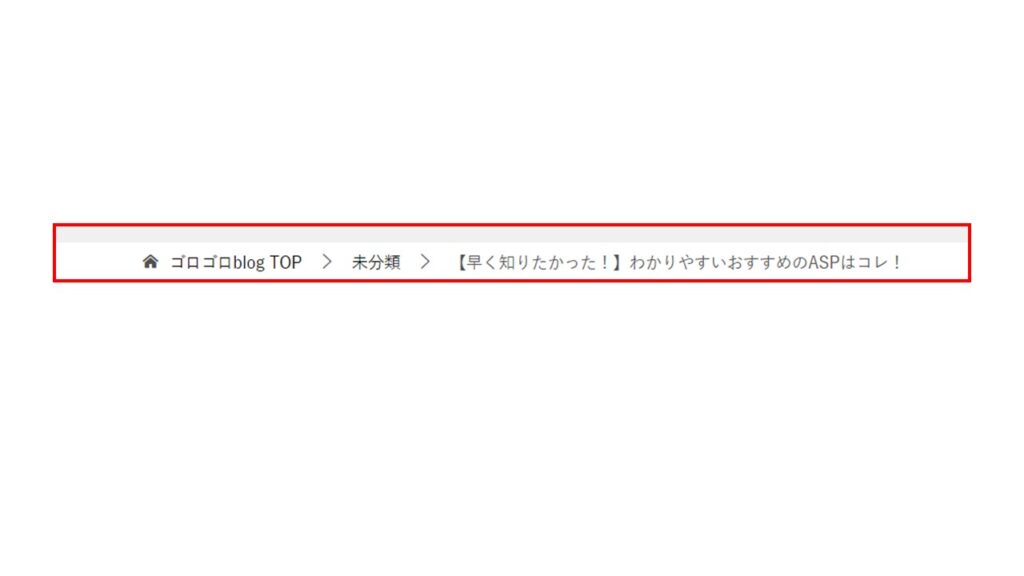
大切なのは、誰から学ぶか。選抜された現役エンジニアから学ぶならテックアカデミー。
内部リンクの活用法
内部リンクもさまざまありますが、Wordpressのテーマである「賢威」なら視覚的にもわかりやすい「ブログカード」が簡単にできるのでご紹介させていただきます。
ブログカード
私はWordpressのテーマ「賢威」を使っているので、実際にブログカードを貼ってみますね!
2種類タイプがありますが、
①大きめのブログカード
上記のように視覚的にも大きく表示されるので、これって何だろう?とクリックしたくなる「ブログカード」です。
②横長のブログカード
婚活は初めての人にとっては不安がつきものですが、ゼクシィ結婚相談所では婚活初心者でも安心して取り組めるように、様々なサポートを提供しています。本記事では、ゼクシィ結婚相談所の婚活サポートについて紹介。カウンセリングやマッチング、デートのアレンジなど、会員の方々がスムーズに婚活を進めるためのサポート体制を解説します。婚活に興味があるけど、不安がある人は、ぜひ参考にしてみてください。
上記のほうがスッキリしているので読者も見やすいですよね。
賢威はGoogleでのSEOに最適化した戦略的ホームページテンプレートです。上位表示を意識した内的SEO要素を盛り込み、顧客動線に配慮し、売り上げアップを目指します。明日から使える実践的なSEOマニュアルも付属。登録商標 第5231823号
WordPressのテーマ「賢威」のブログカードはこのように公式サイトにもわかりやすくブログカードを使う事ができるので便利です。
こんにちは。ゴロゴロライオン@GOROGORO__LION)です。このblogではアフィリエイトを始めた初心者さんに向けてノウハウを解説をしています このようなお悩みを解決していきます。 ✔この記事の内容 …
内部リンクを貼るメリット
✔内部リンクを貼るメリット
・クローラーが周回しやすい
・ブログの滞在時間が増える
・サイト内の使いやすさの向上
クローラーが周回しやすい
このサイトはどんな内容を書いているものなのかというものを「クローラー」というロボットが管理していますが、クローラーが上手く回ってきてくれる事で、サイトの順位が変動や、SEOにも有利になります。読者だけではなく「クローラー」にもわかりやすい記事を書いていけるとベストです。
こんにちは。ゴロゴロライオン@GOROGORO__LION)です。このblogではアフィリエイトを始めた初心者さんに向けてノウハウを解説をしています このようなお悩みを解決していきます。 ✔この記事の内容 …
ブログの滞在時間が増える
内部リンクを貼ると、サイト内に読者をとどめることができるので「ブログの滞在時間」が増えます。
滞在時間が増えるという事は、読者に必要な情報が書かれていると理解されるので有効です。
サイト内の使いやすさの向上
「読者が知りたい情報」は何を知りたいのかを、「内部リンク」を使って、詳細を書いてあげるとよりいいですね!
こんにちは。ゴロゴロライオン@GOROGORO__LION)です。このblogではアフィリエイトを始めた初心者さんに向けてノウハウを解説をしています このような、「アフィリエイト」の始めかたについての質問に答えます。 今 …
まとめ
読者が求めている答えを出してあげると、読者やサイトのためにもいいので是非実践してみてください。Wordpressのテーマである「賢威」について知りたい方は公式サイトから一度みてください。購入者であれば、分からない事があればフォーラムで聞けるというメリットがあるので、初心者さんには向いています。


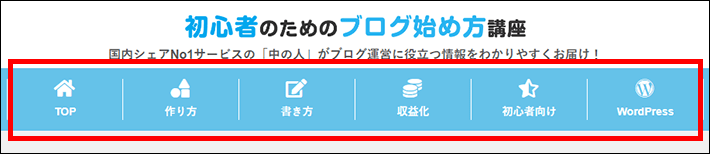
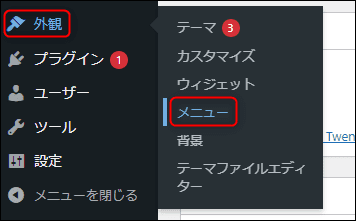
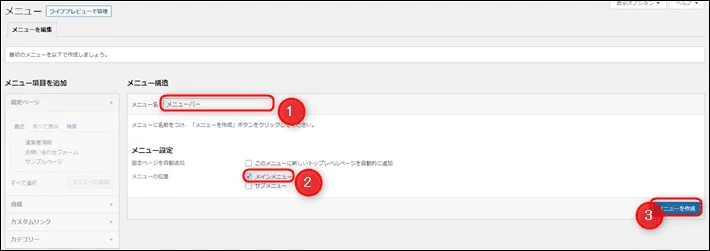
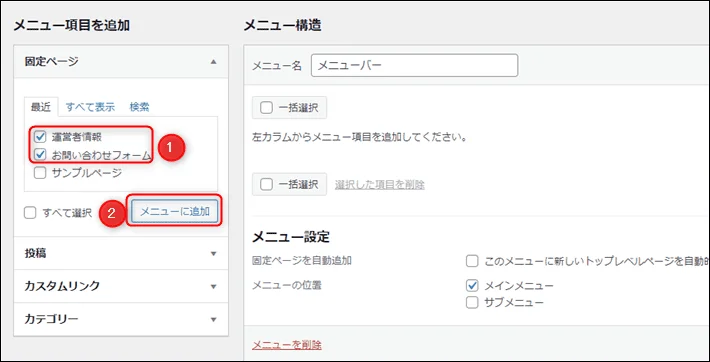
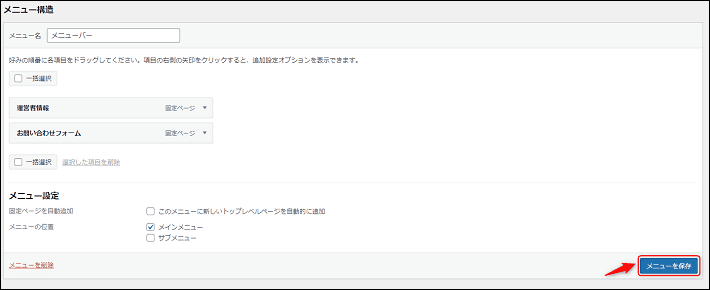

のおもちゃレンタル-口コミ-23.png)







